Sådan farvelægger du en mangategning med Photoshop

Denne artikel henvender sig til alle de mennesker, der er interesseret i, hvordan man farver en manga billede korrekt. For at følge denne vejledning behøver du ikke være ekspert på området eller kende tegne godt; Sandheden er, at din eneste gode allierede til at udføre denne vejledning vil være at håndtere et hovedværktøj korrekt: Photoshop. Ved at følge disse enkle trin kan du få en meget attraktiv illustration, der giver følelsen af at være en god tegning. ærme.
Du bliver nødt til at:
Skridt, der skal følges:
Det første skridt er at tegne din Han tegnede. Når det er gjort, skal du kontrollere, at alt er anatomisk korrekt. Bare rolig for slagtilfælde for nu, der kan være mange ridser tilbage, men det er ikke rigtig vigtigt nu. For nu er det nok, at vi fokuserer på en klar idé om, hvad den illustration hvad skal vi gøre.

Det næste trin er blæk. I dette trin skal du følge linjerne, der giver dem forskellige tykkelsesværdier. Det er noget ret intuitivt, når du går i farve, vil du indse dets enkelhed.
Scan farven.

Når billedet er scannet, skal du gå til Photoshop, hvor du begynder at farve billede under hensyntagen til, at vi er nødt til at bruge nuancer af pastelfarver (de er inden for området af en lyseblå tættere på hvidt). For din bekvemmelighed skal du låse op lag 0 af billedet og sætte det i gangetilstand. Opret derefter et andet lag (lag1) og placer det under lag 0.
Lag 1, oprettet i det foregående trin, er hvor du skal starte farve tegningen. Da lag 1 er under 0, er tegningen ikke blokeret af farve.
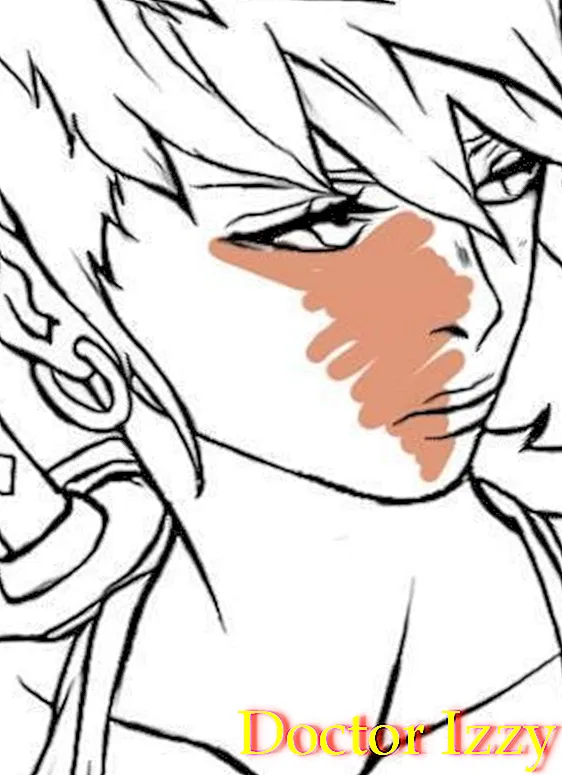
Efter det forrige trin og under hensyntagen til, at vi skal bruge nuancer af pastelfarver, slutter vi farve hele billedet. Dette vil være basisfarven.
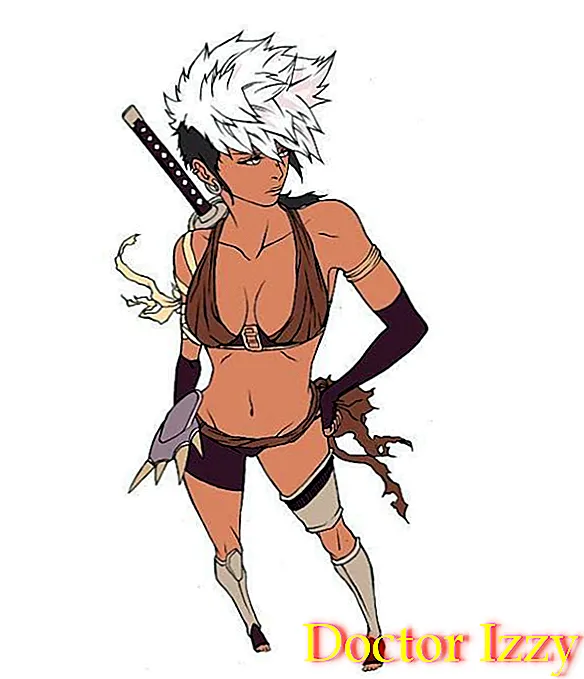
I dette tilfælde har jeg især tilføjet en struktur til illustration. Du kan tilføje tekstur til billedet ved at vælge farven på lag 1 med Cntrl + Klik. Kopier billedet af den tekstur, du har ved hånden, og klik på Ctrl + V på et nyt lag (lag 2). Teksturen er kun inde i det farvede område, men på lag 2. Til sidst skal du placere laget 2 i lysstyrketilstand og du er færdig med dit manga-billede.

Hvis du vil læse flere artikler, der ligner Sådan farvelægger du en mangategning med Photoshop, vi anbefaler, at du indtaster vores kategori af håndværk og fritid.
Tips
- Du kan eventuelt tilføje skygger til billedet (hvilket er det mest almindelige). For at gøre dette skal du bruge et lag med blålig toner og sætte det i Multiply-tilstand. I det endelige resultat af vores image er der ingen skygge.
- Husk, at denne tutorial er til Photoshop-eksperter, ikke for at lære dig at tegne korrekt.